- Introdução
- Primeiros Passos
- Preparando o Pendrive
- Instalando o Fortuna
- Testando o Fortuna
- Instalando o Free Memory Card Boot (FMCB)
- Instalando o Open PS2 Loader (OPL)
- Problemas Possíveis
- Segue os arquivos que devem constar na pasta “FORTUNA”:
Índice
Instalando o Fortuna
0 - Ligue o console e configure o idioma para “Inglês” ou “Português”. Os desenvolvedores do Fortuna mencionam que existe um bug com idiomas que usam pictogramas - já que estamos lidando com um exploit de memória e texto na OSDSYS. Agora você pode reiniciar o console e dar boot no uLaunchELF.
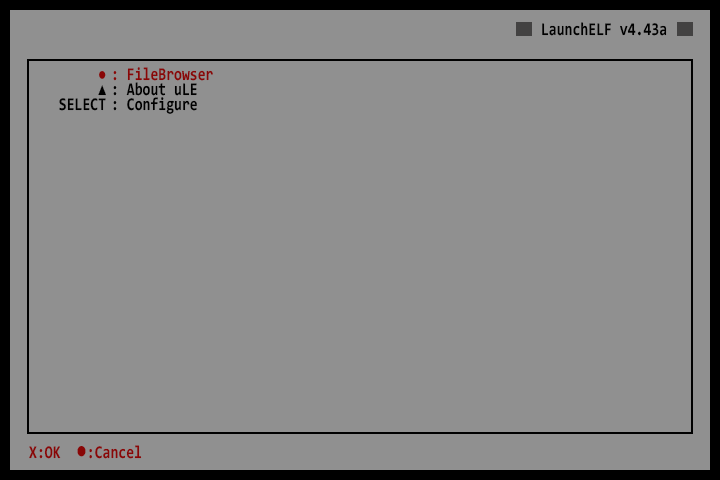
1 - Após dar boot no uLaunchELF: vá para o navegador de arquivos (MISC/FileBrowser) e navegue até “mass:/“ - que é o caminho para o recurso de USB Mass Storage suportado pelo homebrew.
2 - Você deve estar visualizando a pasta do FORTUNA. Entre nela e aperte R1 no arquivo PSU para abrir a caixa de ações.
3 - Selecione “Copy”
4 - Navegue até “mc0:/“ caso esteja com o Memory Card na primeira porta de MC do console - o raciocínio é análogo para a segunda porta.
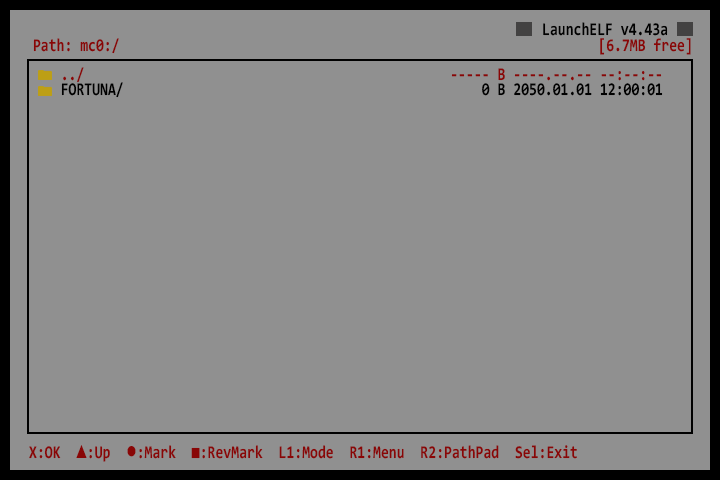
5 - Você deve estar visualizando os jogos salvos pelo nome de pasta - ex: BADATA-SYSTEM, BASLUS-21365SYS, etc.
6 - Você deve extrair o arquivo PSU que está na área de transferência. Como fazer isso? Apertar R1 e selecionar “PSUPaste” na caixa de diálogo.
7 - Deve aparecer a ação de cópia da USB para o MC, junto ao tempo restante e taxa de transferência.
8 - Verifique a pasta FORTUNA. Ela precisa estar com data de jogo salvo configurada para um futuro distante.
mc0:/FORTUNA/BOOT.ELF
mc0:/FORTUNA/icon.icn
mc0:/FORTUNA/icon.sys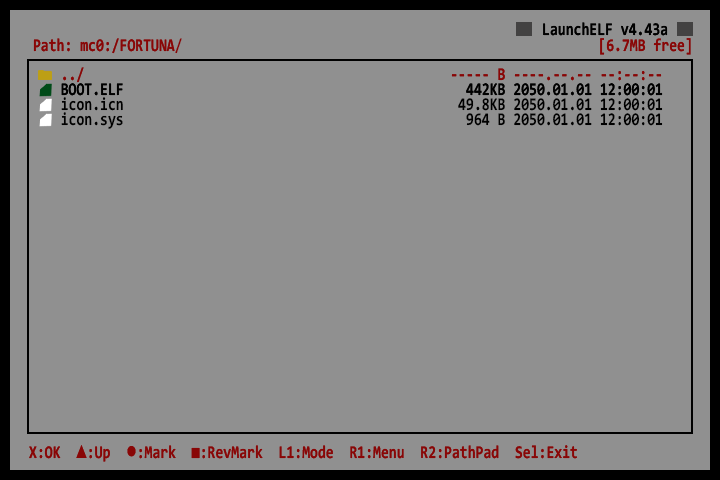
Por quê o FORTUNA precisa ter uma data futura? É o que garante que o FORTUNA seja visualizado em primeiro lugar, ao navegar pelos jogos salvos via navegador nativo do PlayStation 2. Isso é necessário para executar o exploit.
Dúvidas
Quaisquer dúvidas sobre os guisa podem ser postadas nos comentários abaixo: